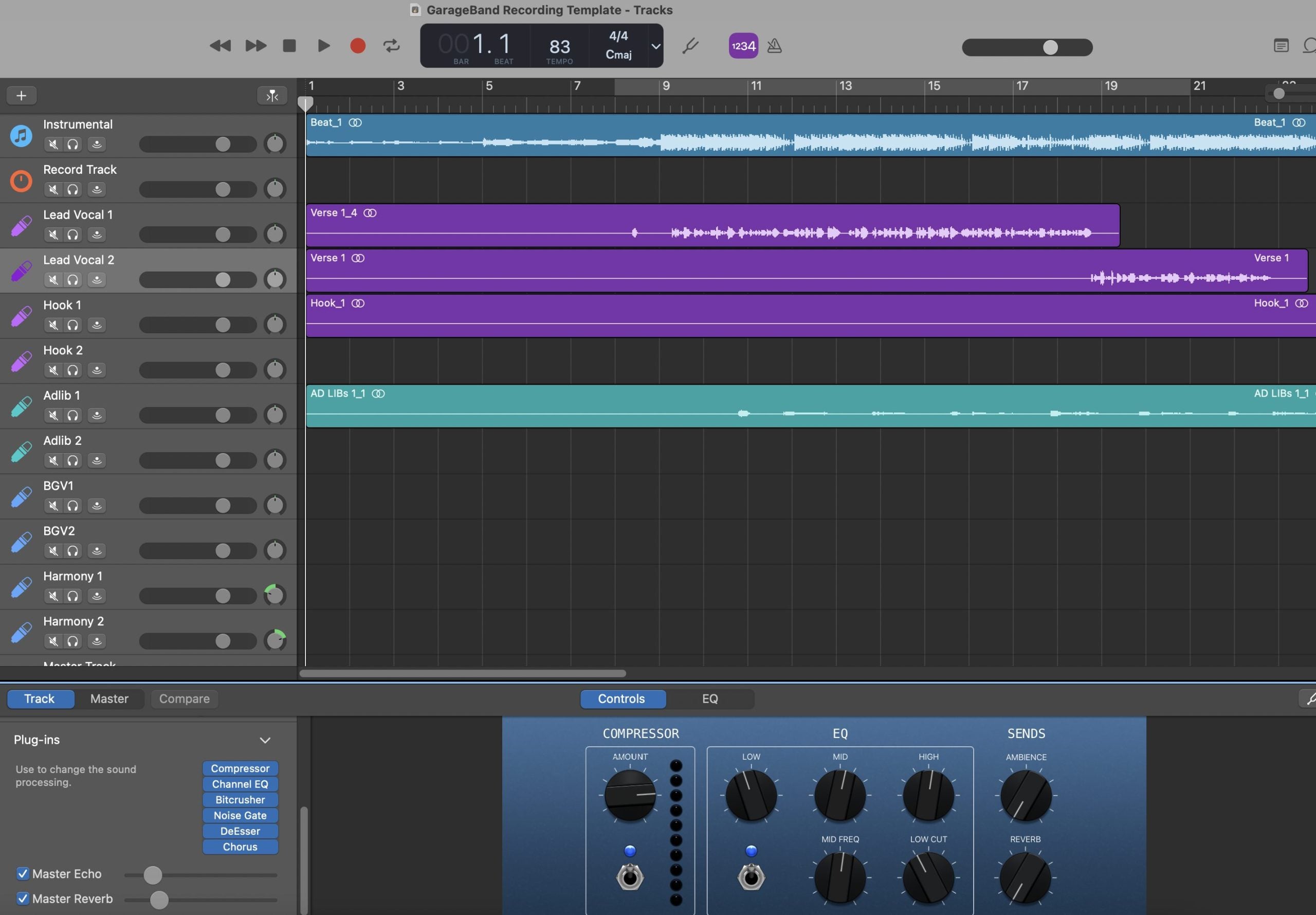如何在 GarageBand 中安装录音模板(Mac & iOS)
GarageBand 没有“另存为模板”按钮,但你仍然可以像专业人士一样工作:创建一个主项目,保持其原始状态,并为每首歌打开一个新副本。本指南展示了在 Mac 和 iPhone/iPad 上实现这一点的可靠方法,以及一个以人声为先的布局,可用于快速录音、干净监听和一致导出。想要在模板中秒加载的音色,请浏览专为此设计的GarageBand 人声预设,并微调麦克风和房间的阈值及发送量。
一、GarageBand 中的模板逻辑(没有神奇菜单,只有智能副本)
在 GarageBand 中,“模板”只是一个你永远不会录音的项目。你打开那个主项目,然后从副本开始工作。在 Mac 上,你甚至可以使用 Finder 的 Stationery Pad 标记让主项目表现得像真正的模板。在 iOS 上,你可以从“我的歌曲”浏览器中复制项目。无论哪种方式,主项目保持干净,每首新歌都从带标签的轨道、返回轨、颜色和准备好的路由开始。
- 主项目: 包含按角色分类的轨道、返回轨和适合耳机监听的链。通过工作流程锁定,而非密码锁定。
- 工作副本: 一个以歌曲命名并保存在其专用文件夹中的副本。所有的录音和编辑都保存在这里。
- 变体: 为“人声配双轨节拍”、“完整分轨”、“播客双麦克风”等保持独立母带。
II. 路径与位置(你的项目实际存放处)
在 Mac 和 iOS 之间切换时,组织很重要。决定母带存放位置,并将素材放近。
- Mac: 将母带存放在 Music/GarageBand/Templates(创建此文件夹),或任何你定期备份的文件夹(本地+云端)。
- iPhone/iPad: 在 我的歌曲 浏览器中保留母带;如果使用文件/iCloud 云盘,也请在那里保留一个 Templates 文件夹。
- 素材: 将任何自定义音色、采样或笔记放入名为 Template Assets 的同级文件夹,以便随项目一起移动。
III. Mac 工作流程:文具垫方法(表现如真实模板)
- 构建你的母带。 创建一个名为“Template — Vocal Record — 48k”的新项目。添加以下轨道/返回(见第 V 节),设置颜色,并在偏好设置中确认输入设备。
- 保存母带。 文件 → 保存。退出 GarageBand。
- 标记为文具垫。 在 Finder 中,选中模板文件 → Command-I(显示简介)→ 勾选 Stationery Pad。现在双击此文件总是打开一个副本,而非原件。
-
打开 → 重命名。 副本打开后,立即执行文件 → 另存为…(或在标题栏重命名)为
Artist_Song_YYYY-MM,并放入专属文件夹。
这很棒的原因: 你不会意外覆盖母带。每次打开都是一个全新的、准备好的歌曲文件。
IV. iPhone/iPad 工作流程:从“我的歌曲”复制
- 创建母带。 在“我的歌曲”中,打开新项目并设置轨道/返回(见第 V 节)。命名为“Template — Vocal Record — Mobile”。
- 录音前先复制。 在“我的歌曲”中,点击 选择 → 点击模板 → 复制。为你的歌曲重命名副本。
- 在副本中录音。 打开副本并在其中工作。保持原始模板不变,以备下次使用。
提示: 如果通过 iCloud 同步,请保留一个 Templates 文件夹,以便母带和素材在设备间保持同步。
V. 会话结构:以人声为先的框架,且不干扰操作
将此用作适合 GarageBand 的结构。保持名称、颜色和顺序一致,让你能迅速找到各部分。
- 主唱(单声道)——故事就在这里。录音时保持干净清晰,低延迟控制。
- 提升声线(单声道)— 在特定词语上紧密合唱。稍高的高通滤波;比主唱更多的去齿音。
- 即兴演唱(单声道)— 按段落声像分布;带限处理以增加特色。
- 和声(立体声或双单声道)— 更暗、更宽;高频比主唱少。
- 人声总线(如果你喜欢子混音)— 轻柔的胶合和宽频去齿音;母带保持干净。
- 返回轨道 — Room(0.4–0.8 秒)、Slap(90–120 毫秒单声道)、Tempo Echo(1/8 或点八分音符)。滤波返回轨道(高通约 150 Hz,低通约 6–7 kHz),让耳机听感清晰而非模糊。
- 标记 — 主歌 / 预备 / 副歌 / 桥段,以及一个 1 小节倒计时区域用于快速录音。
VI. 耳机信心:低延迟跟踪,感觉自然
当歌手听到清晰且无延迟的节奏时,录音体验更佳。保持链条简洁,然后再进行美化。
- 输入增益: 目标原始峰值约 −12 到 −8 dBFS。如果喊叫声突出,后期用剪辑增益修正——不要压缩整个链条。
- 主唱轨道链(跟踪): 高通滤波约 80–100 Hz → 轻度压缩(2:1–3:1;短语上 2–3 dB)→ 宽频去齿音。可选:轻微着色以增加密度,输出匹配。
- 防泄漏发送: 添加少量 Room 和短暂 Slap;明亮的混响在跟踪时会误导判断。
- 先去齿音,后加“空气感”: 如果你提亮了声音,记得重新调整去齿音器,确保耳机中 S 音柔和。
VII. 在双轨节拍上:在不混乱的情况下开辟空间
许多人声录音会从单一立体声伴奏开始。使用你模板的专用变体:
- Tracks: 节拍(立体声)、主唱、提升、即兴演唱、和声(可选)以及你的返回轨道。
- Beat control: 使用区域增益控制引子/副歌的音量,而不是后期压缩限制器。
- Space choice: 保持返回信号比完整音轨的要小;偏干的主歌在密集节拍上听起来更清晰。
- Hook lift: 在进入副歌的最后一小节自动发送一个微小的推送到 Tempo Echo;为主歌重置。
VIII. 命名、颜色和修订礼仪(未来的你会为此欢呼)
模板之所以有效,是因为它们易于获取且难以破坏。遵循严格的习惯:
-
母带名称:
模板 — 人声录制 — 48k,模板 — 2轨混音上的配音,模板 — 播客双麦克风. -
歌曲副本:
Artist_Song_YYYY-MM。每首歌一个文件夹,内含音频文件。 - 颜色: 每次会话使用相同调色板(例如,主唱=金色,提升=橙色,即兴=蓝色,返回=紫色)。
- 笔记剪辑: 在第1小节固定文本笔记,注明麦克风距离、耳机发送和任何特殊路由。
IX. 故障排查图谱(一症状 → 一解决方案)
- 听到双重/镶边人声: 你正在通过硬件和软件监听。静音一条路径或使用更简洁链条的轨道。
- 模板被覆盖: 在Mac上,重新启用Stationery Pad;在iOS上,录音前总是从“我的歌曲”复制。
- 手机上“S”音刺耳: 稍微加宽去齿音频段;将任何“空气”架减少0.5分贝;低通延迟返回约6–7千赫。
- 副歌在单声道下塌陷: 保持主唱居中且干净;将宽度放在双声部/即兴部分;避免主唱使用宽广合唱效果。
- 节拍盖过人声: 节拍区域减小1到2分贝,主唱提升0.5分贝;避免过度压缩以“跟上节奏”。
- 录音开始有节拍声: 启用1小节倒计时;确保跟踪时长延迟效果被绕过。
- 导出包含节拍声: 分享前关闭节拍器;不要将其路由到打印路径。
- 移动设备与Mac声音不匹配: 比较效果列表和顺序;匹配发送和输出增益;小差异会累积。
X. 咖啡休息构建(从空白快速到录音准备)
- 新项目: 命名为“模板 — 人声录制 — 48k”。如有需要,设置节奏/调性。
- 添加轨道: 主唱(单声道)、提升(单声道)、即兴(单声道)、和声(立体声)、节拍(立体声,此母带静音)。
- 路由: 保持母带干净;如果使用子混音,将人声路由到带有轻柔胶合和宽广去齿音的声乐总线。
- 混响返回: 房间混响 0.4–0.8 秒;拍手声 90–120 毫秒单声道;节奏回声,低反馈。滤波返回(高通/低通滤波)。
- 跟踪链: 主唱高通滤波 → 轻度压缩 → 去齿音 → (可选色彩处理)→ 如果发音不清,使用微调均衡。即兴部分滤波更多;提升部分去齿音稍紧。
- 标记:放置 Verse/Pre/Hook/Bridge 和一个 1 小节倒计时。
- 保存与保护:保存母版;在 Mac 上设置为 Stationery Pad;在 iOS 上保存在“我的歌曲”中,并始终先复制。
XI. 电平纪律和导出(首次通过检查)
- 录音时:留出余量;录音时不要在母版上启用砖墙限制器。
- 导出前:收紧区域的起始和结尾;确认节拍器关闭;确保无对讲或草稿轨道路由到母版。
- 文件格式:以你的会话采样率导出 WAV。如果需要备用版本,保持伴奏和无伴奏对齐(相同起点,相同结尾)。
XII. 你可以信赖的音色(可直接放入模板的链条)
模板处理路由和速度;音色来自链条。如果你想要一个已经为 GarageBand 环境调好的起点,可以将精选的 GarageBand 人声预设 加载到你的母版中,在你的麦克风上测试,并保存基于角色的变体(主唱、增强、即兴)。这让你从第一天起就保持一致性,并有空间根据每首歌用耳朵微调。
XIII. 下一步:Mac 和 iOS 的预设安装细节
你的模板已建立;现在整理你的链条。这个逐步指南涵盖了 macOS 和 iOS 上文件的位置,以及如果预设未出现的快速修复:安装 GarageBand 人声预设。
XIV. 常见问题快速问答
我需要第三方插件吗?
不可以。先建立一个基础母版。如果添加了高级工具,保存一个“基础”版本给没有这些工具的合作者。
我可以保留多个母版吗?
是的——保持小而集中的母版(人声覆盖 2-轨、完整分轨、播客双麦克风),而不是一个巨大的文件。
采样率怎么办?
保持模板标注为你偏好的采样率,并在各会话中保持一致;避免临时重新采样。
录音时音量应该多大?
目标原始峰值约为 −12 到 −8 dBFS。处理后保持充足的余量;最终响度留给母带处理。
XV. 总结
GarageBand 录音模板 讲究的是智能复制,而不是菜单操作。在 Mac 上保持一个受保护的母版(Stationery Pad),在 iOS 上养成先复制的习惯。构建基于角色的轨道和过滤返回,使用精简链条进行跟踪,并清晰标记所有内容。将这种结构与灵活的链条配对,每个会话都能快速启动,感觉稳定,并且首次导出时效果良好。